如何在Mac上升级iCloud存储计划
admin
2023-07-31 07:40:56
0次
如何从Mac升级iCloud存储计划
每个Apple帐户都具有5 GB的免费iCloud存储空间。但是,在macOS上,升级到付费的更高层计划是一个非常简单明了的过程。
- 从Apple菜单中选择“系统偏好设置”,或单击Dock中的“系统偏好设置”。
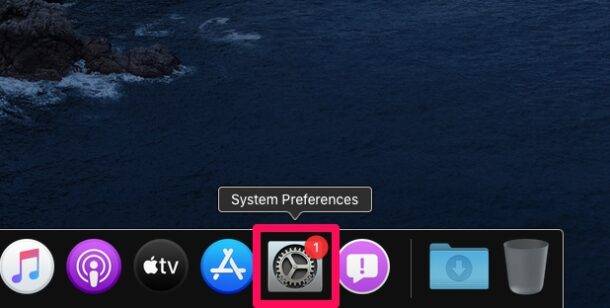
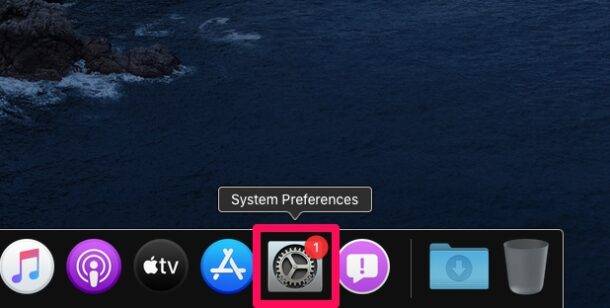
- 这将在Mac上打开“系统偏好设置”。确保您已登录到Apple帐户。如果没有,您可以选择在此处登录。单击右上角的“ Apple ID”选项,如下所示。
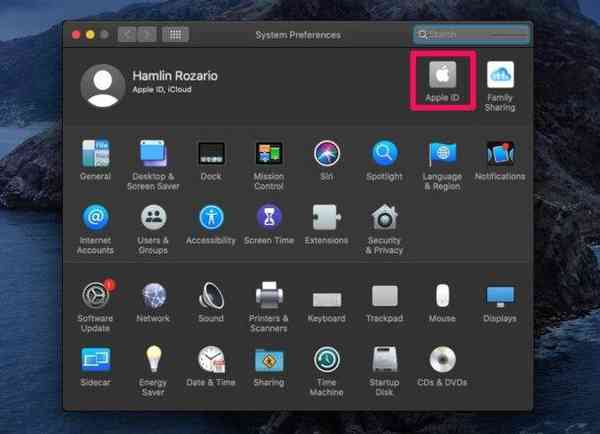

- 接下来,转到左侧窗格中的“ iCloud”部分。并点击下面的屏幕快照中的“管理”。
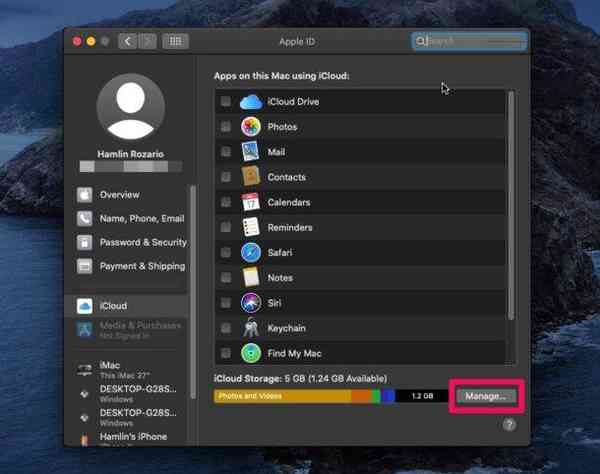

- 在这里,您将能够看到哪些应用正在使用您的iCloud存储。点击“购买更多存储空间”以升级您的计划。
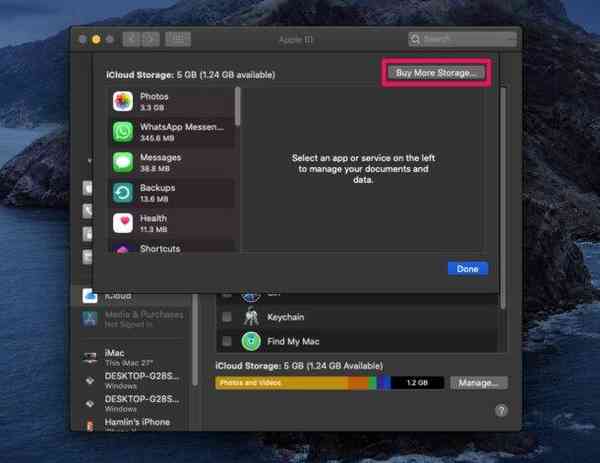

- 现在,您可以根据自己的喜好选择三个付费计划中的任何一个。单击“下一步”进行最后一步。
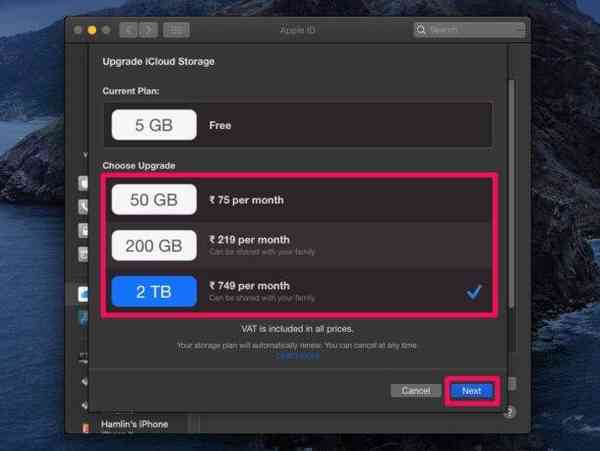

- 输入您的Apple ID密码,然后单击“购买”以确认并完成购买。
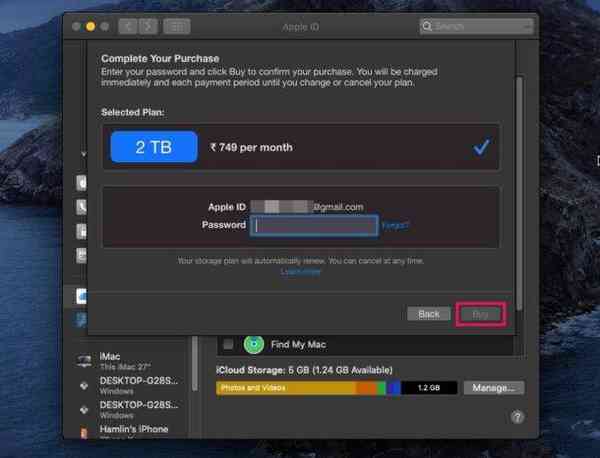

这就是在Mac上升级iCloud存储计划所需要做的一切。
值得注意的是,此iCloud存储已在所有Apple设备上共享。因此,如果您拥有iPhone或iPad,这些设备也将获得更多iCloud存储容量的可用性,并且如果您使用某些iCloud功能,则照片和其他文件将在您登录的所有设备上自动同步。
相关内容
热门资讯
Windows 11 和 10...
Windows 11/10 文件夹属性中缺少共享选项卡 – 已修复
1.检查共享选项卡是否可用
右键...
Radmin VPN Wind...
Radmin VPN 是一款免费且用户友好的软件,旨在牢固地连接计算机以创建一个有凝聚力的虚拟专用网...
如何修复 Steam 内容文件...
Steam 内容文件锁定是当您的 Steam 文件无法自行更新时出现的错误。解决此问题的最有效方法之...
在 Windows 11 中打...
什么是链路状态电源管理?
您可以在系统控制面板的电源选项中看到链接状态电源管理。它是 PCI Exp...
Hive OS LOLMine...
目前不清退的交易所推荐:
1、全球第二大交易所OKX欧意
国区邀请链接: https://www.m...
事件 ID 7034:如何通过...
点击进入:ChatGPT工具插件导航大全 服务控制管理器 (SCM) 负责管理系统上运行的服务的活动...
iPhone 屏幕上有亮绿色斑...
iPhone 是市场上最稳定的智能手机之一,这主要归功于专为它们设计的 iOS 操作系统。然而,他们...
balenaEtcher烧录后...
balenaEtcher烧录后u盘或者内存卡无法识别不能使用的解决方法想要恢复原来的方法,使用win...
在 iCloud 上关闭“查找...
如果您是 Apple 的长期用户,您肯定会遇到过 Find My 应用程序,它本机安装在 iPhon...
统信UOS每次开机后不直接进入...
统信UOS每次开机后不直接进入系统而是进入到recovery模式
按方向上键选择UOS 20 SP1...
